Pięć wskazówek dla użytkowników Google Earth Power
Google Ocechowany / / March 17, 2020
Google Earth to coś więcej niż marnowanie czasu w pracy dzięki Street View. To bogate w funkcje oprogramowanie, którego można używać do badań, nauki szkolnej i nie tylko.
Google Earth to doskonałe narzędzie do znacznie więcej niż tylko patrzenia na Ziemię i powiększania i pomniejszania. Jest to bogate w funkcje oprogramowanie, którego można używać do badań, badań i nie tylko. Oto kilka wskazówek dla zaawansowanych użytkowników Google Earth, które pomogą Ci w pełni wykorzystać.
Po pierwsze, jeśli nie masz zainstalowanego Google Earth, wiedz, że możesz pobierz go za darmo stąd.

Stare mapy lokalizacji
Chcesz wiedzieć, jak wyglądały stare mapy pewnej lokalizacji, którą odwiedzasz w Google Earth? A może chcesz zobaczyć zmiany, które nastąpiły w okolicy, w której mieszkasz w miarę upływu czasu? W Google Earth jest to bardzo łatwy sposób.
Aby to zrobić, powiększ obszar, który Cię interesuje. Jeśli istnieją historyczne zdjęcia tego obszaru, zobaczysz ikonę przypominającą zegar w lewym dolnym rogu ekranu Ziemi. Jest to rok, dla którego dostępne są najstarsze zdjęcia.

Kliknij rok. Dostajesz suwak, za pomocą którego możesz przełączać się między zdjęciami map przez różne lata. Jeśli jest to obszar szybko rozwijający się w ciągu ostatnich kilku lat, może być dość fascynujący. Alternatywnie przycisk zegara jest również obecny na pasku narzędzi Earth.
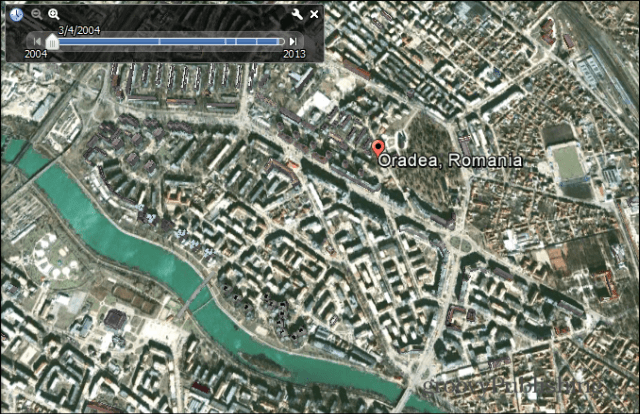
Google Earth, Moon, Mars lub Sky
Ta wskazówka to świetna zabawa! Chociaż można go nazwać Google Earth, oprogramowanie Google przeniosło się poza naszą planetę - „gdzie nikt nie poszedł przed." Pasek narzędzi Google Earth ma przycisk przypominający małą planetę, który jest zaznaczony na zrzucie ekranu poniżej.
Kliknij go, aby wybrać Ziemię, Marsa, Księżyc i niebo.
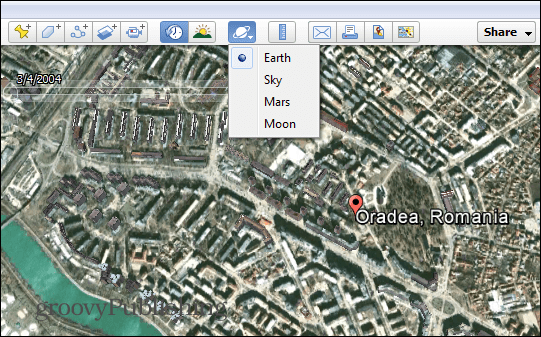
A co powiesz na ten spacer po Księżycu?
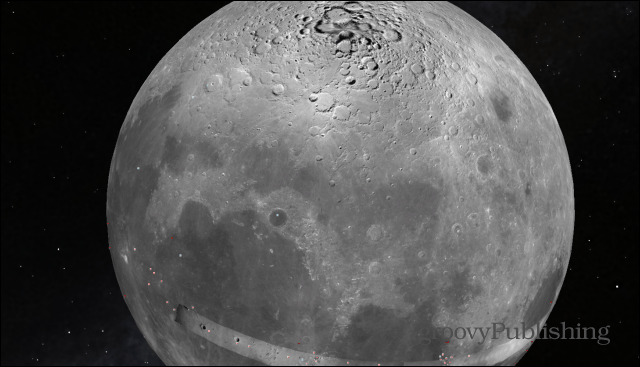
Łatwo mierz odległości
Chcesz szybko sprawdzić odległość między dwoma miejscami? W Google Earth jest to bardzo łatwy sposób.
Najpierw upewnij się, że masz obie lokalizacje na ekranie, a następnie kliknij ikonę linijki na pasku narzędzi - zaznaczyłem ją poniżej, aby łatwiej było ją dostrzec.
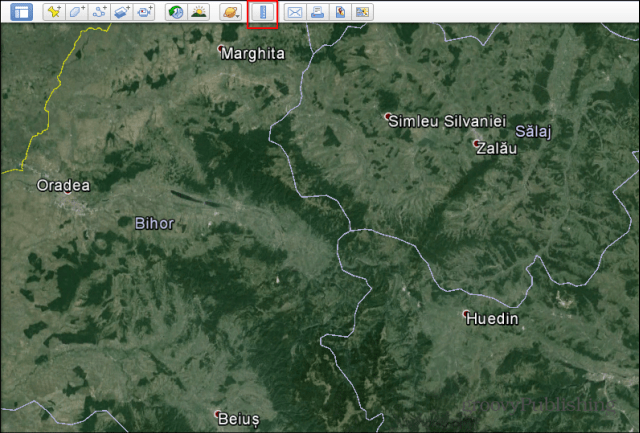
Pojawi się małe okno, takie jak to poniżej, pozwalające ustawić jednostkę miary i zapewniające wynik. Po prostu kliknij punkt początkowy i przesuń kursor, aż dojdziesz do końca. Odległość zostanie pokazana.
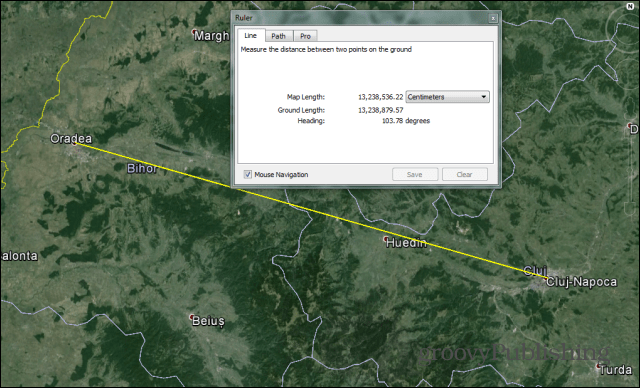
Ale co, jeśli nie chcesz odległości w linii prostej? Możesz także utworzyć ścieżkę do miejsca docelowego. W małym oknie kliknij kartę Ścieżka, a następnie kliknij swoją ścieżkę, aby sprawdzić odległość.
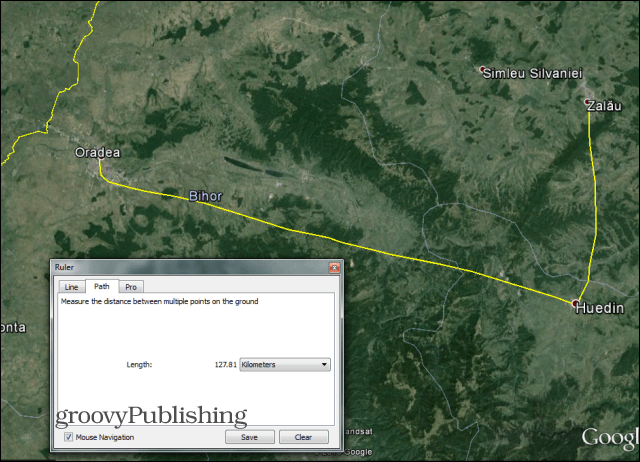
Użyj warstw
Jedna z najfajniejszych funkcji Google Earth dotyczy dużej liczby warstw, których można użyć do wyświetlenia informacji na mapie. Aktualnie dostępne warstwy można znaleźć w lewym dolnym rogu ekranu Google Earth.
Możesz zobaczyć takie informacje, jak Pogoda, Drogi, Granice, ale także śledzić zwierzęta, a nawet sprawdzić, gdzie kończy się Twój kod pocztowy.
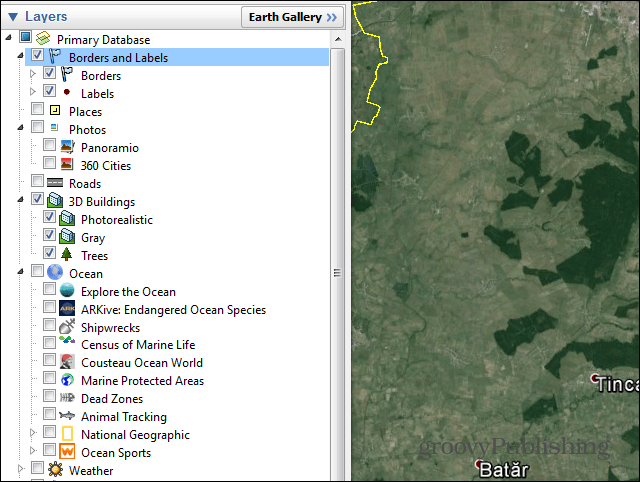
Teraz, jeśli warstwy dostarczane przez Google Earth nie są wystarczające, możesz dodać więcej. Po prostu kliknij Earth Gallery u góry sekcji Warstwy i znajdź coś interesującego. Na przykład możesz zobaczyć Ziemię w nocy, dzięki zdjęciom NASA.
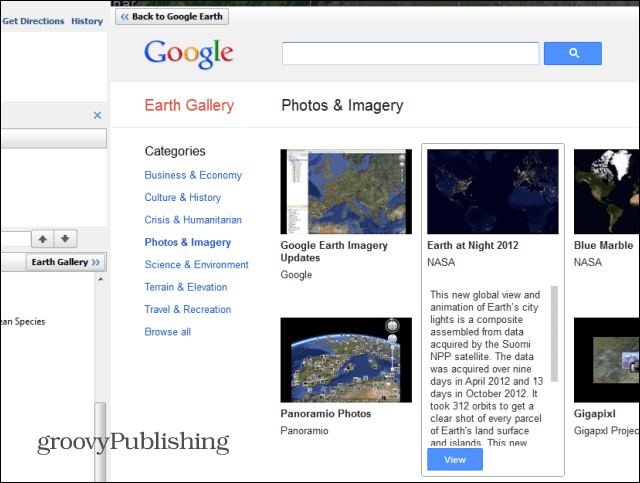
Zwiedzanie w Google Earth
Google Earth oferuje wspaniałe wycieczki po różnych częściach świata. Aby je sprawdzić, zacznij od upewnienia się, że warstwa Budynków 3D jest włączona - znajduje się w tym samym menu Warstwy.
Po sprawdzeniu, czy masz ją włączoną, przejdź do sekcji Moje miejsca w menu po lewej stronie i znajdź wycieczkę krajoznawczą. Kliknij małą strzałkę obok niej i wybierz to, co chcesz zobaczyć, jeśli interesują Cię konkretne punkty orientacyjne. Jeśli nie, kliknij Rozpocznij wycieczkę tutaj.
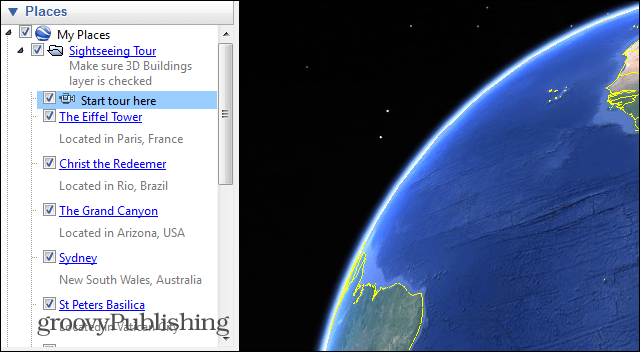
Rozpocznie się Twoja wycieczka 3D. Zauważ, że masz panel kontrolny w lewym dolnym rogu, który pozwala ci pomijać niektóre części lub wstrzymywać, jeśli potrzebujesz lepszego wyglądu.
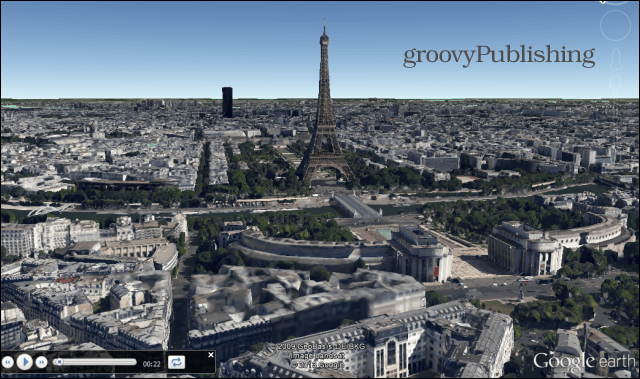
Mamy nadzieję, że te wskazówki okażą się przydatne. Więcej wskazówek dla zaawansowanych użytkowników znajdziemy w kolejnych artykułach. W rzeczywistości… jeśli masz ciekawsze wskazówki dla zaawansowanych użytkowników Google Earth, którymi chcesz się podzielić ze społecznością, zostaw komentarz poniżej i powiedz nam o tym!



